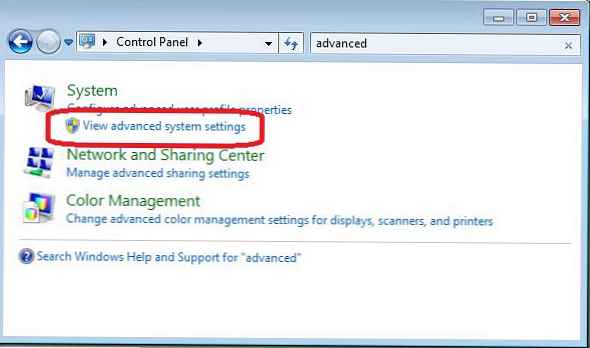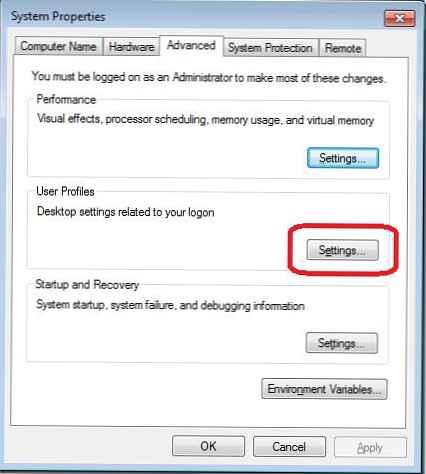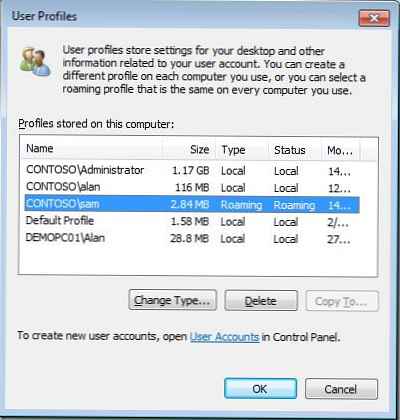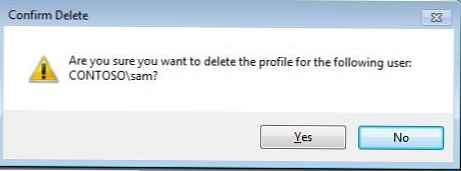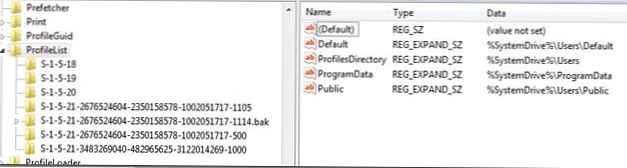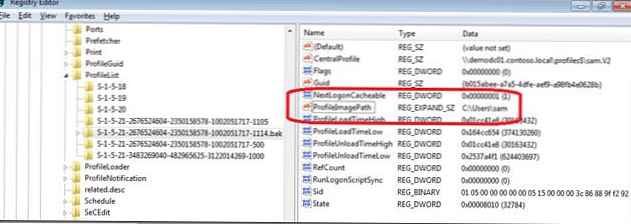Na stronach tej witryny wielokrotnie poruszaliśmy temat profilów mobilnych (Ustawianie profili mobilnych) i bez wątpienia profile mobilne to świetna technologia, która znacznie upraszcza życie administratorom systemu Windows. Jednak z biegiem czasu różne śmieci i błędy gromadzą się w profilu użytkownika mobilnego, co może ostatecznie prowadzić do różnych błędów podczas pracy użytkownika. W takich przypadkach administrator systemu nie ma innego wyjścia, jak zresetować profil użytkownika..
Wskazówka: Przed zresetowaniem profilu upewnij się, że na danym komputerze inny użytkownik z tymi samymi uprawnieniami nie widzi tych błędów. Jeśli podczas pracy innego użytkownika wystąpi błąd, resetowanie nie ma sensu, ponieważ problem prawdopodobnie nie jest związany z profilem mobilnym.
W czasach Windows XP wystarczyło usunąć profil użytkownika lokalnego i mobilnego, aby przy następnym logowaniu do systemu został utworzony nowy czysty profil użytkownika. Ale w Windows 7 ta technika już nie działa ...
Jak poprawnie zresetować profil mobilny w systemie Windows 7?
- Otwórz konsolę Użytkownicy i komputery usługi Active Directory (jak zainstalować ADUC w systemie Windows 7), znajdź użytkownika, którego profil chcesz zresetować, i kliknij kartę „Profil”. Zapamiętaj ścieżkę profilu.

- Uruchom ponownie komputer użytkownika i zaloguj się jako użytkownik z uprawnieniami lokalnego administratora.
- Otwórz panel sterowania i kliknij przycisk „Wyświetl zaawansowane ustawienia systemu”
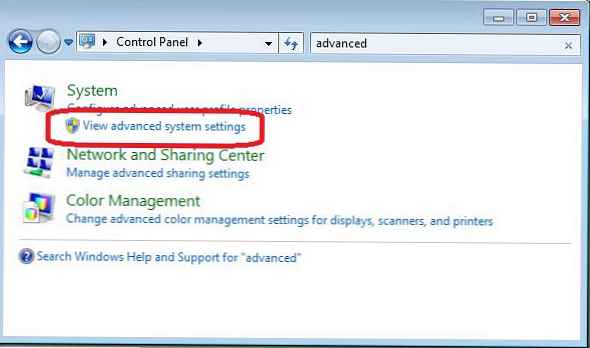
- Kliknij kartę „Zaawansowane”, a następnie kliknij przycisk „Ustawienia” w sekcji Profile użytkowników.
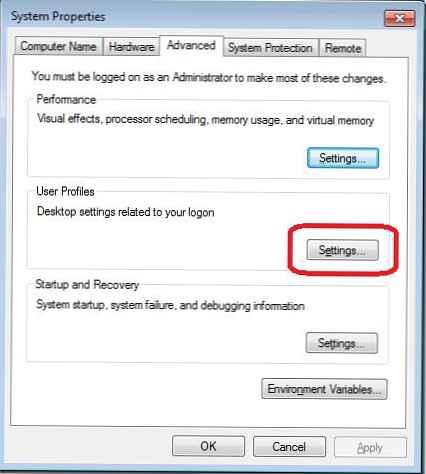
- Teraz znajdź użytkownika, którego profil chcesz zresetować, i kliknij przycisk „Usuń”.
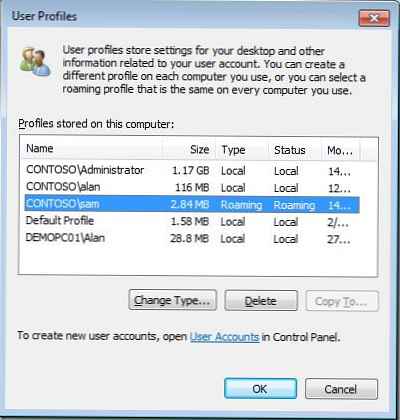
- Kliknij „Tak”
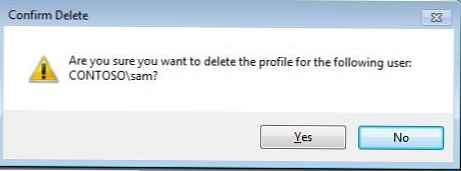
- Przejdź do katalogu sieciowego (ścieżka do profilu mobilnego użytkownika) i usuń (zmień nazwę) folder profilu
Po usunięciu lokalnej kopii profilu mobilnego musisz usunąć profil użytkownika na serwerze.
Ostrzeżenie: przed usunięciem profilu mobilnego na serwerze wykonaj jego kopię zapasową, ponieważ nieświadomie możesz usunąć ważne informacje o użytkowniku.
Uwaga: Aby usunąć folder, prawdopodobnie musisz zostać jego właścicielem.
Zwalczanie błędu „Jesteś zalogowany przy użyciu profilu tymczasowego” w systemie Windows 7
Wydawałoby się, że wszystko ... ale nie takie proste ... Jeśli po prostu usuniesz katalog z profilem, to przy pierwszym logowaniu pojawi się okno z komunikatem „Zostałeś zalogowany przy użyciu profilu tymczasowego” .... (podobny problem został już opisany w artykule Jak poprawnie usunąć profil użytkownika z serwera terminali w systemie Windows Server 2008)
- Uruchom ponownie komputer i zaloguj się ponownie za pomocą konta u lokalnego administratora pavas.
- Otwórz edytor rejestru Regedit i przejdź do: HKLM \ SOFTWARE \ Microsoft \ Windows NT \ CurrentVersion \ ProfileList
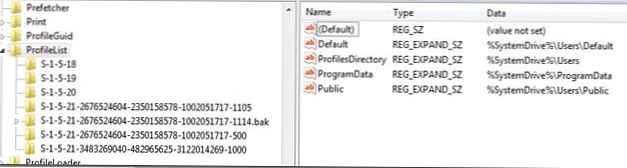
- Znajdź profil, którego wartość zmiennej ProfileImagePath odpowiada ścieżce do poszukiwanego profilu. Usuń ten wątek.
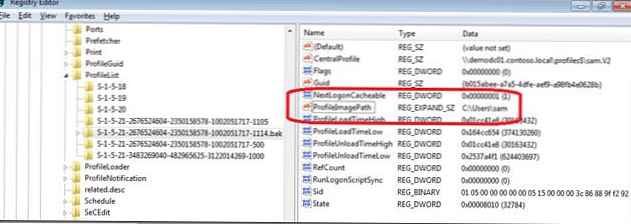
- Zaloguj się przy użyciu konta użytkownika, którego profil został zresetowany.
Mam nadzieję, że ten przewodnik pomoże rozwiązać problemy z profilami mobilnymi..